Easy Access to Internet Services browserkaper
Browser HijackerOok bekend als: Easy Access to Internet Services doorverwijzing
Doe een gratis scan en controleer of uw computer is geïnfecteerd.
VERWIJDER HET NUOm het volledige product te kunnen gebruiken moet u een licentie van Combo Cleaner kopen. Beperkte proefperiode van 7 dagen beschikbaar. Combo Cleaner is eigendom van en wordt beheerd door RCS LT, het moederbedrijf van PCRisk.
Easy Access to Internet Services browserkaper verwijderingsinstructies
Wat is Easy Access to Internet Services?
Zoals de naam al doet vermoeden is Easy Access to Internet Services een toepassing waarmee de gebruikers eenvoudig (snel) toegang hebben tot verschillende websites zoals Facebook, Twitter, Netflix en vele andere. Deze app is echter gecategoriseerd als een mogelijk ongewenste applicatie (PUA), een browserkaper. De meeste mensen installeren deze apps onbedoeld. Easy Access to Internet Services promoot verschillende dubieuze websites (voornamelijk valse zoekmachines) door de instellingen van de browser te veranderen en het verzamelt allerlei gegevens over de surfgewoontes van gebruikers.
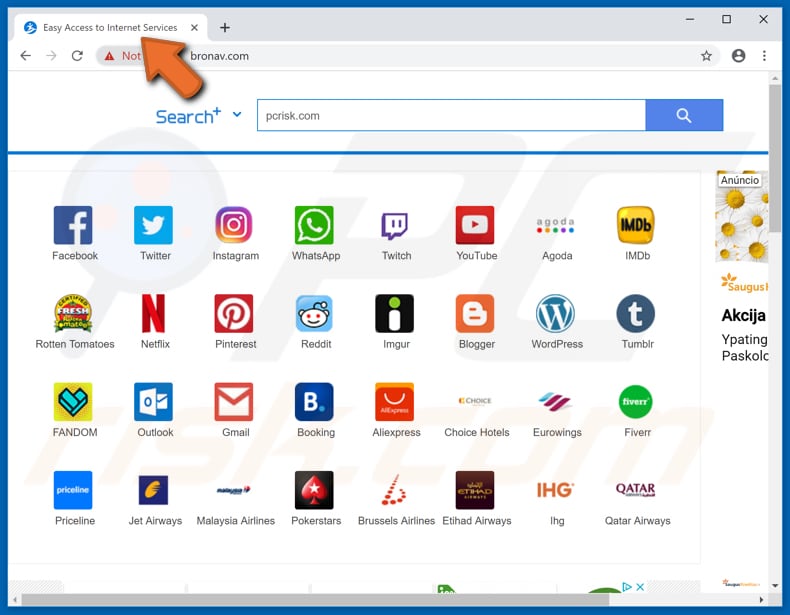
Browkerkapers zijn meestal gericht op browsers zoals Google Chrome, Mozilla Firefox en Internet Explorer. In dit geval wijzigt Easy Access to Internet Services, indien geïnstalleerd, de startpagina, de standaardzoekmachine en de URL van de nieuwe browsertab naar één van deze adressen: fidonav[.]com, totanav[.]com, bronav[.]com, totagame[.]com of okaynav[.]com. De meeste van deze websites zijn valse zoekmachines (Search+). De gebruikers worden gedwongen om één van deze websites te bezoeken zolang Easy Access to Internet Services geïnstalleerd is. Deze wijzigingen kunnen niet ongedaan worden gemaakt tenzij het ongewenste programma wordt verwijderd. Een ander probleem met het installeren van een browserkaper is dat deze apps (samen met hun valse zoekmachines) informatie over de browseractiviteit van de gebruikers registreren, zoals de ingevoerde zoekopdrachten, de URL's van de bezochte websites, de geolocaties, de IP-adressen en andere soortgelijke gegevens.Sommige browserkapers proberen ook persoonlijke gegevens te bemachtigen. De mensen die deze apps ontwikkelen, delen gewoonlijk alle verzamelde gegevens met externe partijen (mogelijk cybercriminelen) die deze gegevens misbruiken om inkomsten te verkrijgen. We raden u ten stelligste aan om alle geïnstalleerde browserkapers of andere ongewenste apps te verwijderen en het gebruik van dubieuze zoekmachines te vermijden.
| Naam | Easy Access to Internet Services doorverwijzing |
| Bedreigingstype | Browserkaper, Doorverwijzing, Search kaper, Werkbalk, ongewenste nieuw Tab, Pop-up doorverwijzing |
| Betreffende Browser instellingen | Startpagina, nieuwe tab URL, standaard zoekmachine |
| Gesponsorde URL(s) | bronav[.]com, fidonav[.]com, okaynav[.]com, totagame[.]com, totanav[.]com |
| Symptomen | Gemanipuleerde internetbrowser(s) instellingen (startpagina, standaard internetzoekmachine, nieuwe tabbladinstellingen). De gebruikers worden gedwongen om de website van de kaper te bezoeken en op internet te zoeken met behulp van hun zoekmachines. |
| Verspreidingsmethoden | Misleidende pop-upadvertenties, gratis software-installatieprogramma's (bundeling), valse Flash Player-installatieprogramma's.. |
| Schade | Volgen u tijdens het surfen op het internet (potentiële privacyschendingen), geven ongewenste advertenties weer, veroorzaken doorverwijzingen naar kwaadaardige websites. |
| Verwijdering |
Om mogelijke malware-infecties te verwijderen, scant u uw computer met legitieme antivirussoftware. Onze beveiligingsonderzoekers raden aan Combo Cleaner te gebruiken. Combo Cleaner voor Windows DownloadenGratis scanner die controleert of uw computer geïnfecteerd is. Om het volledige product te kunnen gebruiken moet u een licentie van Combo Cleaner kopen. Beperkte proefperiode van 7 dagen beschikbaar. Combo Cleaner is eigendom van en wordt beheerd door RCS LT, het moederbedrijf van PCRisk. |
Browskapers staan overal op het internet, maar de meeste hebben hetzelfde doel: het verkrijgen van inkomsten voor hun ontwikkelaars door het promoten van dubieuze websites (valse zoekmachines) en het verzamelen van allerlei gegevens. ConvertoPDF, Kittens New Tab en bestMovies Now zijn slechts een paar voorbeelden van andere soortgelijke apps. Meestal worden ze voorgesteld als legitieme apps, maar de meeste bieden aan hun gebruikers geen echte meerwaarde (gepromote functies, tools, enzovoort). Het installeren ervan leidt vaak tot privacyschendingen, problemen tijdens het surfen en andere problemen.
Hoe werd Easy Access to Internet Services geïnstalleerd op mijn computer?
Sommige potentieel ongewenste apps hebben officiële websites en kunnen vermoedelijk vanaf daar gedownload worden. Niettemin installeren de meeste gebruikers ze door middel van te klikken op opdringerige advertenties of wanneer ze gebundeld samen met andere, meestal gratis software. "Bundelen" is een misleidende marketingmethode die gebruikt wordt door ontwikkelaars die proberen om mensen te misleiden zodat die ongewenste apps downloaden en installeren, samen met andere software. Meestal bereiken ze dit door simpelweg de ongewenste apps te verbergen in de "Aangepaste", "Geavanceerde" en andere opties/instellingen van andere download- en installatie-instellingen. De ontwikkelaars geven onvoldoende informatie over de ongewenste apps mee aan de gebruikers. Die haasten zich doorheen de download- en/of installatieprocessen zonder de genoemde instellingen te controleren veroorzaken zo vaak zelf de installaties of downloads van verschillende ongewenste applicaties.
Hoe de installatie van mogelijk ongewenste applicaties te vermijden?
Wij raden u aan om software te downloaden met behulp van officiële/betrouwbare bronnen en om te voorkomen dat softwaredownloaders of installatieprogramma's van externe partijen gebruikt worden, net zomin als peer-to-peer-netwerken en andere soortgelijke downloadbronnen. Voltooi geen download of installaties zonder eerst alle beschikbare "Aangepaste"/"Geavanceerde" (en andere soortgelijke) instellingen te controleren. Het is belangrijk om aanbiedingen om ongewenste toepassingen te downloaden of te installeren te deselecteren voordat u een download- of installatieproces voltooit. Verder raden we u aan om niet op opdringerige advertenties te klikken, vooral niet als deze worden weergegeven op onofficiële, dubieuze websites. Ze veroorzaken meestal omleidingen naar onbetrouwbare websites (zoals voor gokken, pornografie, dating voor volwassenen, enz.). Als dergelijke advertenties worden weergegeven en doorverwijzingen veroorzaken, controleer dan de lijst met de geïnstalleerde programma's op het besturingssysteem en de extensies, plug-ins en add-ons die in de webbrowser zijn toegevoegd. Verwijder alle ongewenste en verdachte waarden (apps/programma's) onmiddellijk. Als uw computer al geïnfecteerd is met Easy Access to Internet Services, dan raden we u aan om een scan uit te voeren met Combo Cleaner Antivirus voor Windows om deze browserkaper automatisch te verwijderen.
Onmiddellijke automatische malwareverwijdering:
Handmatig de dreiging verwijderen, kan een langdurig en ingewikkeld proces zijn dat geavanceerde computer vaardigheden vereist. Combo Cleaner is een professionele automatische malware verwijderaar die wordt aanbevolen om malware te verwijderen. Download het door op de onderstaande knop te klikken:
DOWNLOAD Combo CleanerDoor het downloaden van software op deze website verklaar je je akkoord met ons privacybeleid en onze algemene voorwaarden. Om het volledige product te kunnen gebruiken moet u een licentie van Combo Cleaner kopen. Beperkte proefperiode van 7 dagen beschikbaar. Combo Cleaner is eigendom van en wordt beheerd door RCS LT, het moederbedrijf van PCRisk.
Snelmenu:
- Wat is Easy Access to Internet Services?
- STAP 1. Deïnstalleer de Easy Access to Internet Services applicatie via het configuratiescherm.
- STAP 2. Verwijder de frauduleuze extensies uit Internet Explorer.
- STAP 3. Verwijder de kwaadaardige add-ons uit Google Chrome.
- STAP 4. Verwijder de frauduleuze extensies uit Mozilla Firefox.
- STEP 5. Verwijder de kwaadaardige add-ons uit Safari.
- STEP 6. Verwijder de frauduleuze plug-ins uit Microsoft Edge.
Easy Access to Internet Services browserkaper verwijderen:
Windows 10 gebruikers:

Klik rechts in de linkerbenedenhoek, in het Snelle Toegang-menu selecteer Controle Paneel. In het geopende schem kies je Programma's en Toepassingen.
Windows 7 gebruikers:

Klik Start ("het Windows Logo" in de linkerbenedenhoek van je desktop), kies Controle Paneel. Zoek naar Programma's en toepassingen.
macOS (OSX) gebruikers:

Klik op Finder, in het geopende scherm selecteer je Applicaties. Sleep de app van de Applicaties folder naar de Prullenbak (die zich in je Dock bevindt), klik dan rechts op het Prullenbak-icoon en selecteer Prullenbak Leegmaken.
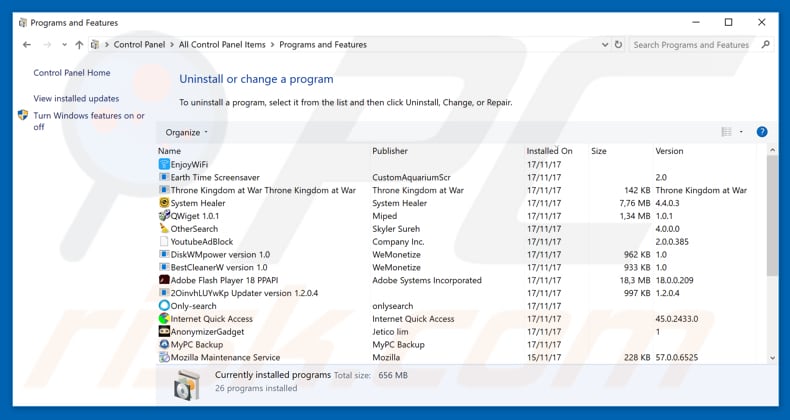
In het programma's verwijderen-scherm zoek je naar enige recent geïnstalleerde/mogelijk ongewenste applicaties (bijvoorbeeld, "Easy Access to Internet Services"), selecteer deze verwijzingen en klik op "Deïnstalleren" of "Verwijderen".
Na het verwijderen van het mogelijk ongewenst programma (dat de browserdoorverwijzingen naar frauduleuze websites veroorzaakt), scant u best uw computer op enige overblijvende onderdelen of mogelijke malware besmettingen. Gebruik daarvoor aanbevolen malware verwijderingssoftware.
DOWNLOAD verwijderprogramma voor malware-infecties
Combo Cleaner die controleert of uw computer geïnfecteerd is. Om het volledige product te kunnen gebruiken moet u een licentie van Combo Cleaner kopen. Beperkte proefperiode van 7 dagen beschikbaar. Combo Cleaner is eigendom van en wordt beheerd door RCS LT, het moederbedrijf van PCRisk.
Easy Access to Internet Services browserkaper verwijderen uit de internet browsers:
Video die toont hoe browserdoorverwijzingen te verwijderen:
 Verwijder de kwaadaardige add-ons uit Internet Explorer:
Verwijder de kwaadaardige add-ons uit Internet Explorer:
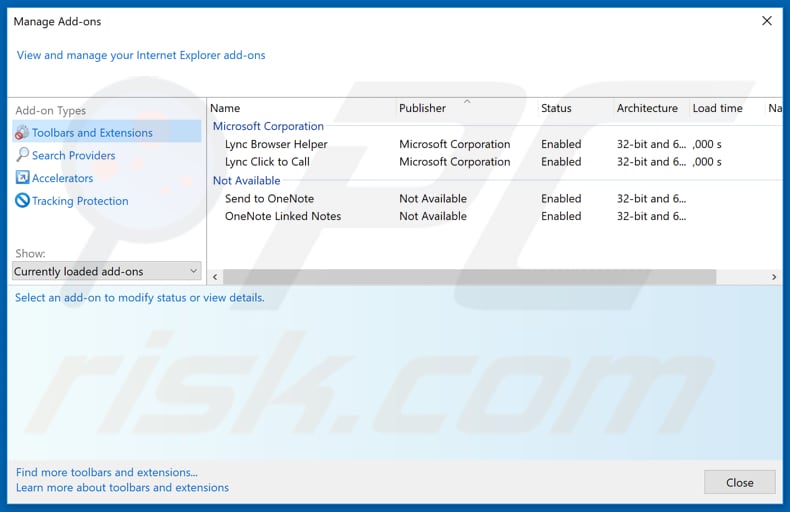
Klik op het "tandwiel" icoon ![]() (in de rechterbovenhoek van Internet Explorer) selecteer "Beheer Add-ons". Zoek naar recent geïnstalleerde en verdacht lijkende browser extensies en schakel deze uit.
(in de rechterbovenhoek van Internet Explorer) selecteer "Beheer Add-ons". Zoek naar recent geïnstalleerde en verdacht lijkende browser extensies en schakel deze uit.
Verander uw startpagina:
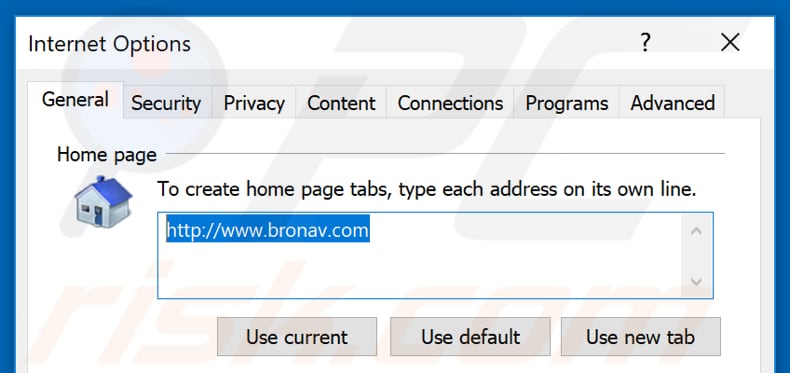
Klik op het "tandwiel" icoon ![]() (in de rechterbovenhoek van Internet Explorer), selecteer "Internet Opties", verwijder hxxp://fidonav[.]com, hxxp://totanav[.]com, hxxp://bronav[.]com, hxxp://totagame[.]com of hxxp://okaynav[.]com in het geopende venster en voer het domein van uw voorkeur in, wat geopend zal worden iedere keer dat u Internet Explorer opent. Of typ about: blank om een nieuwe pagina te openen in Internet Explorer.
(in de rechterbovenhoek van Internet Explorer), selecteer "Internet Opties", verwijder hxxp://fidonav[.]com, hxxp://totanav[.]com, hxxp://bronav[.]com, hxxp://totagame[.]com of hxxp://okaynav[.]com in het geopende venster en voer het domein van uw voorkeur in, wat geopend zal worden iedere keer dat u Internet Explorer opent. Of typ about: blank om een nieuwe pagina te openen in Internet Explorer.
Verander uw standaard zoekmachine:
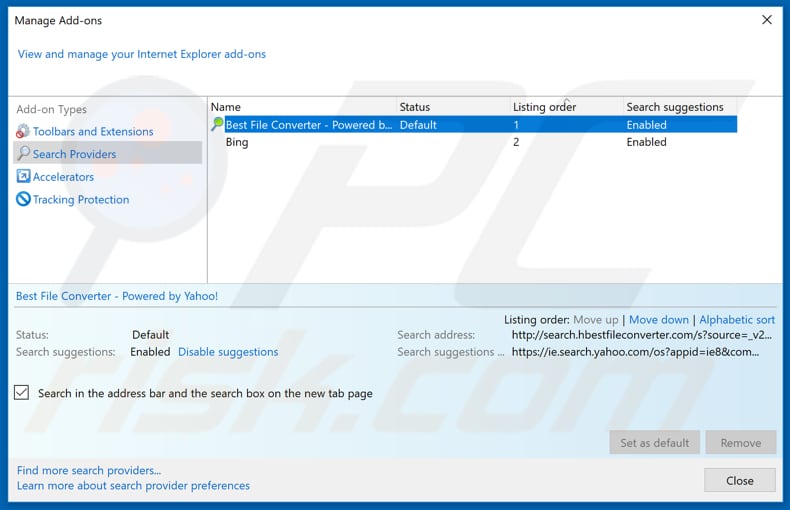
Klik op het "tandwiel" icoon ![]() (in de rechterbovenhoek van Internet Explorer), selecteer "Add-ons beheren". In het geopende venster, selecteer "Zoek Netwerken", en stel "Google", "Bing", of een andere zoekmachine naar keuze in als standaard en verwijder dan "fidonav[.]com", "totanav[.]com", "bronav[.]com", "totagame[.]com" of "okaynav[.]com".
(in de rechterbovenhoek van Internet Explorer), selecteer "Add-ons beheren". In het geopende venster, selecteer "Zoek Netwerken", en stel "Google", "Bing", of een andere zoekmachine naar keuze in als standaard en verwijder dan "fidonav[.]com", "totanav[.]com", "bronav[.]com", "totagame[.]com" of "okaynav[.]com".
Optionele methode:
Als je problemen blijft hebben met het verwijderen van easy access to internet services doorverwijzing dan kan je je Internet Explorer instellingen terug op standaard zetten.
Windows XP gebruikers: Klik op Start, klik Uitvoeren, in het geopende scherm typ inetcpl.cpl. In het geopende scherm klik je op de Geavanceerd tab en dan klik je op Herstellen.

Windows Vista en Windows 7 gebruikers: Klik op het Windows logo, in de start-zoekbox typ inetcpl.cpl en klik op enter. In het geopende scherm klik je op de Geavanceerd tab en dan klik je op Herstellen.

Windows 8 gebruikers: Open Internet Explorer en klik op het "tandwiel" icoon. Selecteer Internet Opties. In het geopende scherm selecteer je de Geavanceerd-tab en klik je op de Herstellen-knop.

In het geopende scherm selecteer je de Geavanceerd-tab

Klik op de Herstellen-knop.

Bevestig dat je de Internet Explorer instellingen naar Standaard wil herstellen - Klik op de Herstellen-knop.

 Verwijder de kwaadaardige extensies uit Google Chrome:
Verwijder de kwaadaardige extensies uit Google Chrome:
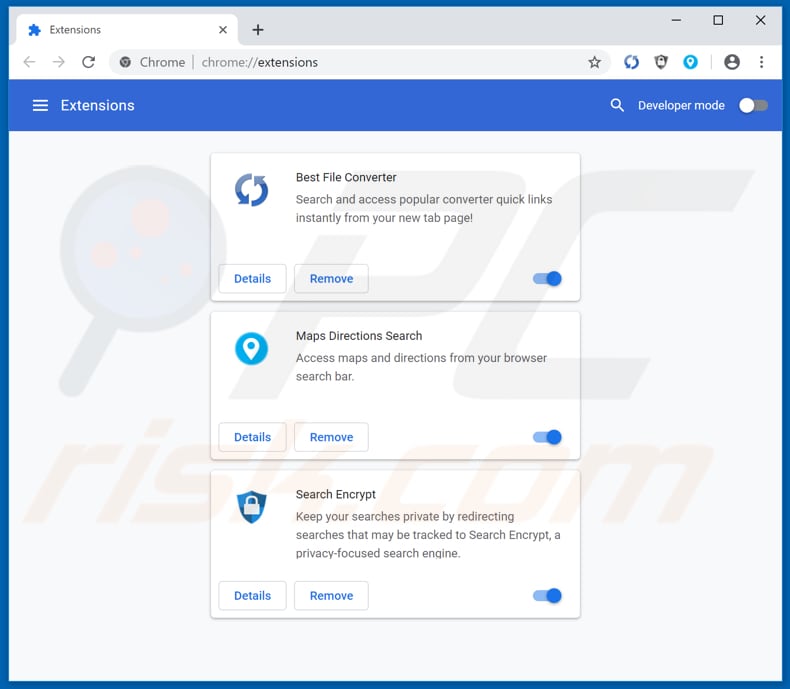
Klik op het Chrome menu icoon ![]() (in de rechterbovenhoek van Google Chrome), selecteer 'Meer hulpprogramma's' en klik op 'Extensies'. Zoek "Easy Access to Internet Services" of onlangs geïnstalleerde verdachte browser-add-ons en verwijder ze.
(in de rechterbovenhoek van Google Chrome), selecteer 'Meer hulpprogramma's' en klik op 'Extensies'. Zoek "Easy Access to Internet Services" of onlangs geïnstalleerde verdachte browser-add-ons en verwijder ze.
Verander uw startpagina:
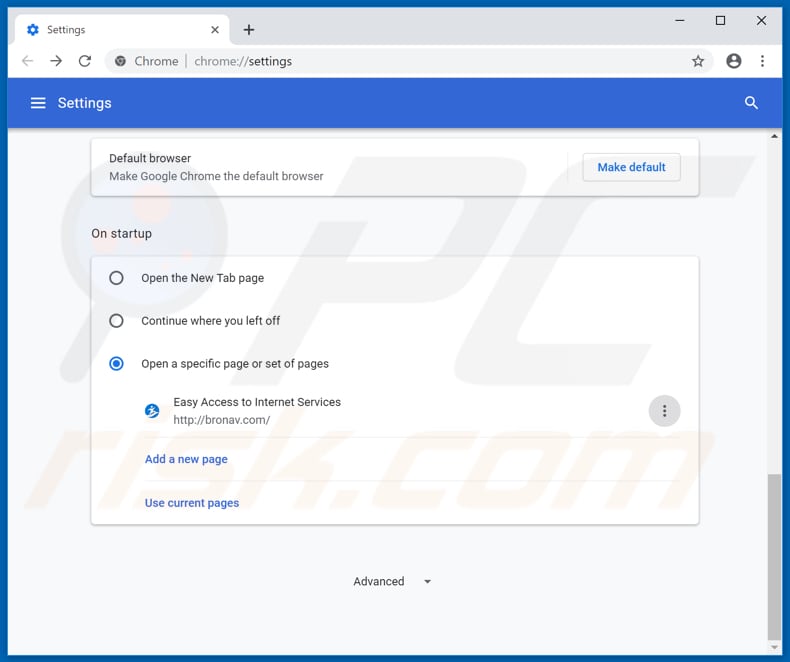
Klik op het Chrome menu icoon ![]() (in de rechterbovenhoek van Google Chrome), selecteer "Settings". In de "startup" sectie, koppel "Easy Access to Internet Services", los, zoek naar de browserkaper URL (hxxp://fidonav[.]com, hxxp://totanav[.]com, hxxp://bronav[.]com, hxxp://totagame[.]com of hxxp://okaynav[.]com) onder de optie "Open een specifieke pagina of reeks pagina's". Klik indien aanwezig op het pictogram met de drie verticale stippen en selecteer "Verwijderen".
(in de rechterbovenhoek van Google Chrome), selecteer "Settings". In de "startup" sectie, koppel "Easy Access to Internet Services", los, zoek naar de browserkaper URL (hxxp://fidonav[.]com, hxxp://totanav[.]com, hxxp://bronav[.]com, hxxp://totagame[.]com of hxxp://okaynav[.]com) onder de optie "Open een specifieke pagina of reeks pagina's". Klik indien aanwezig op het pictogram met de drie verticale stippen en selecteer "Verwijderen".
Verander uw standaard zoekmachine:
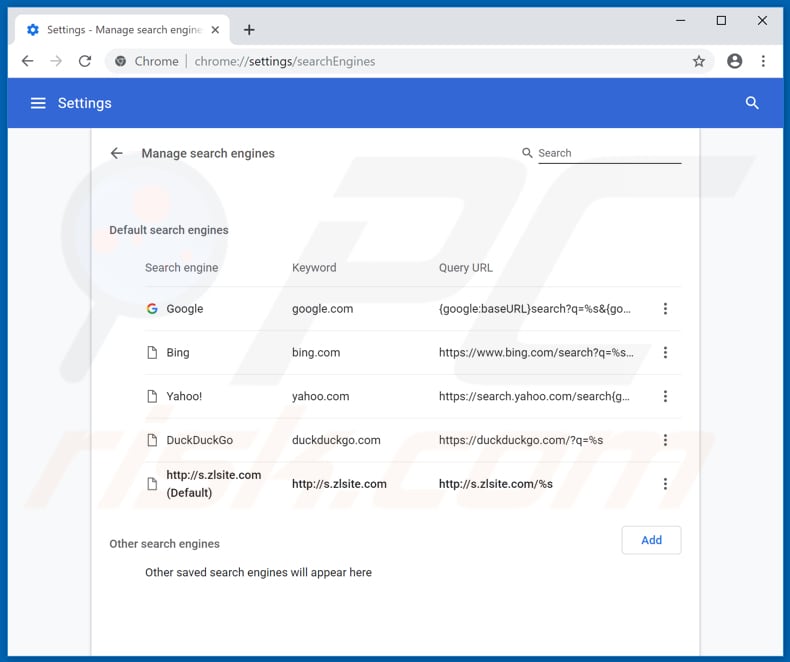
Uw standaardzoekmachine in Google Chrome wijzigen: klik op het Chrome-menupictogram ![]() (in de rechterbovenhoek van Google Chrome), selecteer 'Instellingen', klik in het gedeelte 'Zoekmachine' op 'Zoekmachines beheren ...', in de geopende lijst zoekt naar fidonav[.]com, totanav[.]com, bronav[.]com, totagame[.]com of okaynav[.]com, als u dit vindt, klik dan op de drie verticale stippen nabij deze URL en selecteer "Verwijderen van lijst "
(in de rechterbovenhoek van Google Chrome), selecteer 'Instellingen', klik in het gedeelte 'Zoekmachine' op 'Zoekmachines beheren ...', in de geopende lijst zoekt naar fidonav[.]com, totanav[.]com, bronav[.]com, totagame[.]com of okaynav[.]com, als u dit vindt, klik dan op de drie verticale stippen nabij deze URL en selecteer "Verwijderen van lijst "
Optionele methode:
Als je problemen hebt met het verwijderen van easy access to internet services doorverwijzing, reset dan de instellingen van je Google Chrome browser. Klik op het Chrome menu icoon ![]() (in de rechterbovenhoek van Google Chrome) en selecteer Instellingen. Scroll naar onder. Klik op de link Geavanceerd....
(in de rechterbovenhoek van Google Chrome) en selecteer Instellingen. Scroll naar onder. Klik op de link Geavanceerd....

Nadat je helemaal naar benden hebt gescrolld klik je op Resetten (Instellingen terugzetten naar de oorspronkelijke standaardwaarden)-knop.

In het geopende scherm, bevestig dat je de Google Chrome instellingen wilt resetten door op de 'resetten'-knop te klikken.

 Verwijder de kwaadaardige plug-ins uit Mozilla Firefox:
Verwijder de kwaadaardige plug-ins uit Mozilla Firefox:
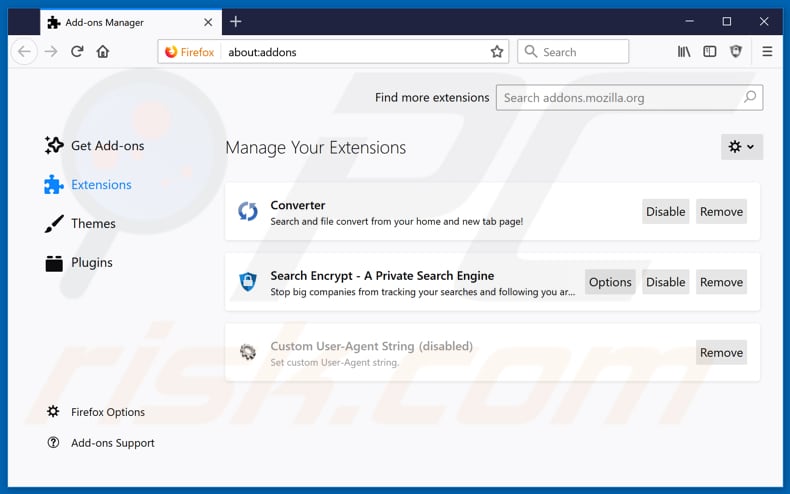
Klik op het Firefox menu ![]() (in de rechterbovenhoek van het hoofdscherm) selecteer "Add-ons". Klik op "Extensies" en verwijder "Easy Access to Internet Services", en alle recent geïnstalleerde en verdachte browser plug-ins.
(in de rechterbovenhoek van het hoofdscherm) selecteer "Add-ons". Klik op "Extensies" en verwijder "Easy Access to Internet Services", en alle recent geïnstalleerde en verdachte browser plug-ins.
Verander uw startpagina:
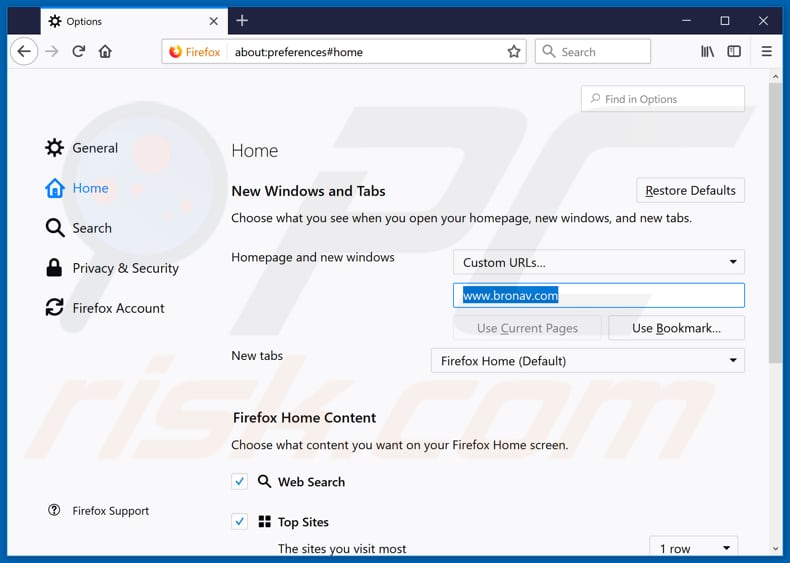
Om de startpagina te veranderen, klik op het Firefox menu ![]() (in de rechterbovenhoek van het hoofdscherm), selecteer "Opties" en in het geopende venster koppel je "Easy Access to Internet Services" los, verwijder hxxp://fidonav[.]com, hxxp://totanav[.]com, hxxp://bronav[.]com, hxxp://totagame[.]com of hxxp://okaynav[.]com en voer het domein van uw voorkeur in, dat zal openen iedere keer dat u Mozilla Firefox opstart.
(in de rechterbovenhoek van het hoofdscherm), selecteer "Opties" en in het geopende venster koppel je "Easy Access to Internet Services" los, verwijder hxxp://fidonav[.]com, hxxp://totanav[.]com, hxxp://bronav[.]com, hxxp://totagame[.]com of hxxp://okaynav[.]com en voer het domein van uw voorkeur in, dat zal openen iedere keer dat u Mozilla Firefox opstart.
Verander uw standaard zoekmachine:
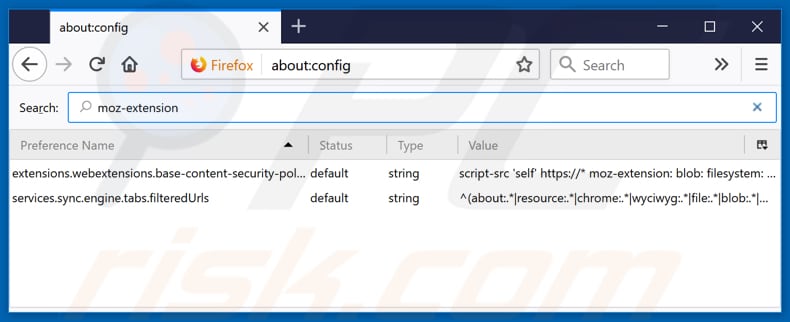
In de URL adres-balk, typ about:config en druk op Enter.
Klik op "I'll be careful, I promise!/Ik beloof dat ik voorzichtig zal zijn!".
In de zoekbalk bovenaan, typ: fidonav[.]com, totanav[.]com, bronav[.]com, totagame[.]com of okaynav[.]com
Klik met de rechtermuisknop op de gevonden voorkeuren en selecteer "Reset" om de standaardwaarden te herstellen.
Optionele methode:
Computergebruikers die problemen blijven hebben met het verwijderen van easy access to internet services doorverwijzing kunnen de Mozilla Firefox instellingen naar standaard herstellen.
Open Mozilla Firefox, in de rechterbovenhoek van het hoofdvenster klik je op het Firefox menu ![]() , in het geopende keuzemenu kies je het Open Help Menu-icoon
, in het geopende keuzemenu kies je het Open Help Menu-icoon ![]()

Klik dan op Probleemoplossing-informatie.

In het geopende scherm klik je op de Firefox Herstellen knop.

In het geopende scherm bevestig je dat je de Mozilla Firefox instellingen naar Standaard wil herstellen door op de Herstellen-knop te klikken.

 Verwijder kwaadaardige extensies uit Safari:
Verwijder kwaadaardige extensies uit Safari:

Verzeker je ervan dat je Safari browser actief is en klik op het Safari menu, selecteer dan Voorkeuren…

In het Voorkeuren-venster selecteer je de Extensies-tab. Zoek alle recent geïnstalleerde en verdachte extensies en verwijder deze.

In het voorkeuren-venster selecteer je het Algemeen-tabblad en verzeker je je ervan dat je startpagina staat ingesteld op de URL van je voorkeur, als het gewijzigd werd door een browser hijacker kan je dit hier terug aanpassen.

In het voorkeuren-venster selecteer je het Zoeken-tabblad en verzeker je je ervan dat je favoriete internet-zoekmachine geselecteerd werd.
Optionele methode:
Verzeker je ervan dat je Safari browser actief is en klik op het Safari-menu. In het keuzemenu selecteer je Geschiedenis en Website Data verwijderen…

In het geopende scherm seleceer je alle geschiedenis en klik je op de Geschiedenis Verwijderen-knop.

 Kwaadaardige extensies verwijderen uit Microsoft Edge:
Kwaadaardige extensies verwijderen uit Microsoft Edge:

Klik op het Edge menu-icoon ![]() (in de rechterbovenhoek van Microsoft Edge), selecteer "Extensies". Zoek naar recent geïnstalleerde en verdachte browser add-ons, en verwijder ze.
(in de rechterbovenhoek van Microsoft Edge), selecteer "Extensies". Zoek naar recent geïnstalleerde en verdachte browser add-ons, en verwijder ze.
De startpagina en nieuwe tabbladen wijzigen:

Klik op het Edge menu-icoon ![]() (in de rechterbovenhoek van Microsoft Edge), selecteer "Instellingen". In het onderdeel "Bij het opstarten" zoekt u de naam van de browserkaper en klikt u op "Uitschakelen".
(in de rechterbovenhoek van Microsoft Edge), selecteer "Instellingen". In het onderdeel "Bij het opstarten" zoekt u de naam van de browserkaper en klikt u op "Uitschakelen".
Uw standaard zoekmachine wijzigen:

Om uw standaard zoekmachine te wijzigen in Microsoft Edge: klik op het Edge menu-icoon ![]() (in de rechterbovenhoek van Microsoft Edge), selecteer "Privacy en diensten", scroll naar onder en selecteer "Adresbalk". In het onderdeel "Zoekmachines gebruikt in de zoekbalk" zoekt u de naam van de ongewenste zoekmachine. Als u die hebt gevonden klikt u op de "Uitschakelen"-knop daarnaast. U kunt ook klikken op "Zoekmachines beheren", om in het geopende menu de ongewenste zoekmachine terug te vinden. Klik op het puzzel-icoon
(in de rechterbovenhoek van Microsoft Edge), selecteer "Privacy en diensten", scroll naar onder en selecteer "Adresbalk". In het onderdeel "Zoekmachines gebruikt in de zoekbalk" zoekt u de naam van de ongewenste zoekmachine. Als u die hebt gevonden klikt u op de "Uitschakelen"-knop daarnaast. U kunt ook klikken op "Zoekmachines beheren", om in het geopende menu de ongewenste zoekmachine terug te vinden. Klik op het puzzel-icoon ![]() daarnaast en selecteer "Uitschakelen".
daarnaast en selecteer "Uitschakelen".
Optionele methode:
Als u problemen bljft ondervinden met het verwijderen van de easy access to internet services doorverwijzing, herstel dan uw Microsoft Edge browserinstellingen. Klik op het Edge menu-icoon ![]() (in de rechterbovenhoek van Microsoft Edge) en selecteer Instellingen.
(in de rechterbovenhoek van Microsoft Edge) en selecteer Instellingen.

In het geopende menu selecteert u Opnieuw instellen.

Selecteer Instellingen naar hun standaardwaarden herstellen. In het geopende scherm bevestigt u dat u de Microsoft Edge-instellingen naar hun standaardwaarden wilt herstellen door op de knop Opnieuw instellen te klikken.

- Als dit niet helpt, volg dan deze alternatieve instructies waarin wordt uitgelegd hoe de Microsoft Edge browser te herstellen.
Samenvatting:
 Een browser hijacker is een soort adware die de instellingen van de internetbrowsers van gebruikers wijzigt door de startpagina en standaard zoekmachine toe te wijzen aan een ongewenste website. Meestal infiltreert dit soort adware de besturingssystemen van de gebruiker via gratis software downloads. Als je download beheerd wordt door een download cliënt, verzeker je er dan van de installatie van geadverteerde werkbalken of applicaties te weigeren als deze je startpagina of standaard zoekmachine willen wijzigen.
Een browser hijacker is een soort adware die de instellingen van de internetbrowsers van gebruikers wijzigt door de startpagina en standaard zoekmachine toe te wijzen aan een ongewenste website. Meestal infiltreert dit soort adware de besturingssystemen van de gebruiker via gratis software downloads. Als je download beheerd wordt door een download cliënt, verzeker je er dan van de installatie van geadverteerde werkbalken of applicaties te weigeren als deze je startpagina of standaard zoekmachine willen wijzigen.
Hulp bij de verwijdering:
Als je problemen ervaart bij het verwijderen van easy access to internet services doorverwijzing uit je internet browsers, vraag dan om hulp in ons malware verwijderingsforum.
Post een commentaar:
Als je bijkomende informatie hebt over easy access to internet services doorverwijzing of z'n verwijdering, gelieve dan je kennis te delen in de onderstaande commentaren.
Bron: https://www.pcrisk.com/removal-guides/14846-easy-access-to-internet-services-browser-hijacker
Delen:

Tomas Meskauskas
Deskundig beveiligingsonderzoeker, professioneel malware-analist
Ik ben gepassioneerd door computerbeveiliging en -technologie. Ik ben al meer dan 10 jaar werkzaam in verschillende bedrijven die op zoek zijn naar oplossingen voor computertechnische problemen en internetbeveiliging. Ik werk sinds 2010 als auteur en redacteur voor PCrisk. Volg mij op Twitter en LinkedIn om op de hoogte te blijven van de nieuwste online beveiligingsrisico's.
Het beveiligingsportaal PCrisk wordt aangeboden door het bedrijf RCS LT.
Gecombineerde krachten van beveiligingsonderzoekers helpen computergebruikers voorlichten over de nieuwste online beveiligingsrisico's. Meer informatie over het bedrijf RCS LT.
Onze richtlijnen voor het verwijderen van malware zijn gratis. Als u ons echter wilt steunen, kunt u ons een donatie sturen.
DonerenHet beveiligingsportaal PCrisk wordt aangeboden door het bedrijf RCS LT.
Gecombineerde krachten van beveiligingsonderzoekers helpen computergebruikers voorlichten over de nieuwste online beveiligingsrisico's. Meer informatie over het bedrijf RCS LT.
Onze richtlijnen voor het verwijderen van malware zijn gratis. Als u ons echter wilt steunen, kunt u ons een donatie sturen.
Doneren
▼ Toon discussie